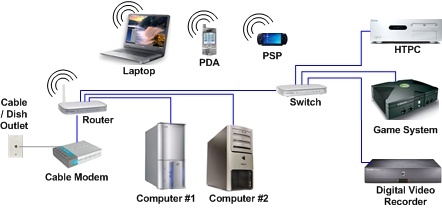Kun käytämme Internetiä, vierailemme sivustoilla, meidän on usein kohdattava erilaisia virheitä. Tässä artikkelissa näytän sinulle, kuinka korjata "Internet-yhteysvirhe" -virhe, joka näkyy punaisilla kirjaimilla selaimessa, kun yrität käydä verkkosivustolla. Yleensä tämä virhe näkyy kaikissa selaimissa ja kun siirryt mille tahansa sivustolle. Samalla Internet-yhteys on todennäköisesti siellä. Ohjelmat toimivat (minun on esiteltävä ohjelmia, jotka tarvitsevat Internet-yhteyden).
"Internet-yhteysvirhe" käännetään "Internet-yhteyden virheeksi". Ja se näyttää tältä (punainen fontti valkoisella pohjalla):

Huomasin, että tämä viesti näkyy myös Steamissä (Steam-ohjelma). Jos tämä on sinun tapauksesi, ehkä artikkelista löytyvät ratkaisut ovat myös sinulle hyödyllisiä.
Ja kaikki näyttää olevan loogista. Tietokonetta ei ole yhdistetty Internetiin, joten selain ei voi ladata sivustoa ja antaa meille virheen. Jos ei kahdelle, mutta:
- Internet-yhteys on aktiivinen. Ei ole väliä onko se kaapeli vai Wi-Fi. Yhteyden tila ilman virheitä. Tietokoneessa näet heti, kun itse yhteydessä on joitain ongelmia.
- Kun tietokoneessa on todella yhteysongelmia, selaimessa näkyy täysin erilainen virhe. Olipa kyseessä Chrome, Opera, Yandex Browser, sillä ei ole merkitystä. Mutta punaista merkintää "Internet-yhteysvirhe" ei todellakaan ole.
Siksi syyt ovat todennäköisesti erilaisia.
Miksi Internet-yhteysvirhe ilmestyy?
Jostain syystä olen varma, että nämä ovat viruksia. Jonkinlainen haittaohjelma. Paljon tätä ikävää asiaa on, että kun se pääsee järjestelmään, se muuttaa erilaisia verkkoasetuksia, asettaa välityspalvelinasetuksia, ohjaa uudelleen muille sivustoille, avaa mainossivustoja, muuttaa isäntätiedostoa jne. Tällaiset ikävät asiat pääsevät järjestelmään useimmiten ohjelmien, ohjainten jne. Asennuksen aikana. d.
Mutta voidakseni tehdä tämän ymmärtääksesi ongelman ja yrittää korjata virheen yksinkertaisella tavalla:
- Varmista, että tietokone on yhteydessä Internetiin ja ettei siinä ole virheitä. Käynnistä tietokone uudelleen, katkaise yhteys ja yhdistä Internet uudelleen. Käynnistä reititin uudelleen, jos sinulla on sellainen.
- Yritä avata sivustoja toisella selaimella. Tarkista, näkyykö virhe, kun vierailet tietyillä sivustoilla tai kaikessa.
- Poista käytöstä tai vielä parempi poistaa kaikki "epäilyttävät" ohjelmat, jotka olet asentanut vähän ennen yhteysvirheen ilmestymistä selaimessa.
- Pysäytä virustorjunta- ja palomuuriohjelmistot hetkeksi. Jos he ovat.
- Jos virhe esiintyy tietyssä selaimessa (vain yhdessä), poista kaikki selaimen laajennukset käytöstä tai poista ne. Tyhjennä historia. Voit nollata selaimen asetukset.
- Varmista, että VPN ei ole ongelma. Jos se on määritetty tietokoneellasi.
Jos olet käynyt läpi kaikki kohdat, mutta et silti voinut päästä eroon selaimen Internet-yhteyden virheilmoituksesta etkä ymmärrä syytä, kokeile vakavampia ratkaisuja, jotka näytän alla.
Kuinka korjata virhe?
1 Suosittelen, että aloitat tarkistamalla järjestelmän virusten ja haittaohjelmien varalta. Käytä AdwCleaner- ja Malwarebytes Anti-Malware -apuohjelmia. Lataa, avaa ja suorita tarkistus.
Jos ongelma jatkuu tietokoneen tarkistamisen, puhdistamisen ja uudelleenkäynnistyksen jälkeen, kokeile muita ratkaisuja. Voit myös skannata järjestelmän Dr.Web CureIt! -Apuohjelman avulla.
2Palauta kaikki Windowsin verkkoasetukset. Windows 7, Windows 8 ja 8.1, sinun on käytettävä komentoriviä. Tässä on yksityiskohtainen ohje: Palauta TCP / IP- ja DNS-verkkoasetukset Windows 7: ssä.Ja Windows 10: ssä voit tehdä sen hieman helpommin - asetuksissa.

Katso lisätietoja tästä artikkelista.
3 On suositeltavaa tarkistaa hosts-tiedosto. Onko siellä mitään ylimääräistä. Varsinkin jos näet Internet-yhteysvirheviestin vain käydessäsi tietyillä sivustoilla.Esimerkiksi kirjoittaessani VK: hen, YouTubeen, Odnoklassnikiin jne. Kerroin jo, kuinka tämä tehdään artikkelissa: selain ei avaa sivuja, mutta Internet on siellä ja Skype toimii. Kohdassa "Verkkosivustot eivät avaudu isäntätiedoston takia".
Näiden ratkaisujen pitäisi auttaa. Jos virhe ei poistu, voit silti palauttaa (palauttaa) järjestelmän. Jos tämä ominaisuus on määritetty.
Tai kuvaile tapaustasi kommenteissa. Kirjoita muistiin, mitä olit tekemässä ja asentanut tietokoneellesi, ennen kuin ongelma ilmeni.
Ehkä löydämme syyn ja vastaavasti ratkaisun.